Kurse und Einschreibungen exportieren
Um die Liste der Kurse und die dazugehörigen eingeschriebenen Studenten zu exportieren (in derselben Exportdatei), navigieren Sie zu Didaktik → Sammellehrveranstaltungen oder zu Fachdidaktik → Einzelne Lektionen und klicken Sie auf dem nächsten Bildschirm auf die obere Schaltfläche "Bericht/Export" und dann "Exportieren .".
WICHTIG: Bevor Sie mit dem Export der Kurse fortfahren, können Sie die Dropdown-Menüs oberhalb der Kursliste verwenden, um nach bestimmten Kriterien zu filtern.
Oben links auf dem Bildschirm zeigt das System die Anzahl der ausgewählten Kurse an, die dann exportiert werden.

Der erste Teil des Fensters, das sich öffnet, sieht wie folgt aus:
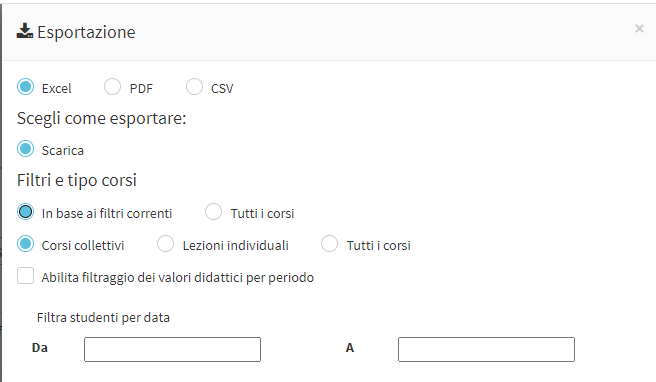
Wählen Sie, wie Sie exportieren möchten (Dateityp)
-
- Excel
- CSV
- Filter und Kurstyp
- Basierend auf aktuellen FilternWenn Sie diese Option aktivieren, werden die Kurse entsprechend den verwendeten Filtern (z. B. Unterrichtsjahr, Ort, Fach, Lehrer, Unternehmen usw.) exportiert.
- Alle Kurse: Wenn Sie diese Option ankreuzen, werden alle Kurse exportiert (das System ignoriert alle verwendeten Filter)
- Kollektive KurseWenn Sie diese Option aktivieren, werden nur Gruppenkurse exportiert.
- EinzelunterrichtWenn Sie diese Option aktivieren, werden einzelne Kurse exportiert.
- Alle KurseWenn Sie diese Option aktivieren, werden alle Kurse exportiert, sowohl gemeinsame als auch einzelne.
- Filterung der Lehrwerte nach Zeitraum aktivierenWenn Sie diesen Punkt ankreuzen, können Sie ein Start- und ein Enddatum eingeben, um die Lehrwerte von Kursen und/oder eingeschriebenen Studenten zu exportieren (die zu extrapolierenden Werte können durch Erweitern des Feldes "Lehrveranstaltungswerte" für Kurse, den Abschnitt "Lehrwerte der Studenten" für Studenten)
Nachdem Sie den Exportmodus und die zu exportierenden Kurse ausgewählt haben, können Sie aus den verschiedenen Dropdown-Menüs auswählen, was exportiert werden soll:
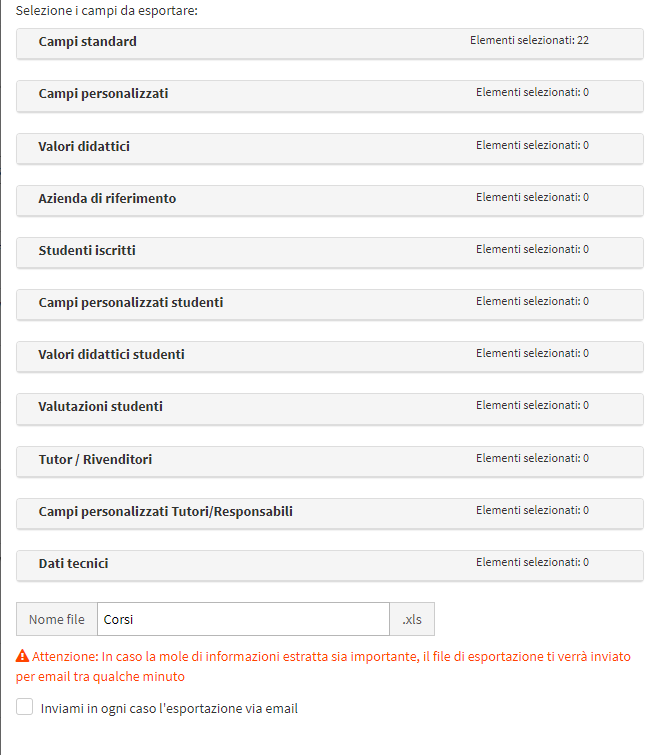
- Standardfelder: Wenn Sie den folgenden Abschnitt erweitern, können Sie die Kontrollkästchen für die zu exportierenden Kursinformationen ausfüllen
- Benutzerdefinierte Felder: Indem Sie den folgenden Abschnitt erweitern, können Sie die Kästchen der benutzerdefinierten Informationen der Kurse, die Sie exportieren möchten, ausfüllen (klicken Sie hier um den Artikel über die Erstellung von benutzerdefinierten Feldern für die Kurse zu lesen)
- Werte vermittelnIndem Sie den folgenden Abschnitt erweitern, können Sie die Kontrollkästchen für die Lehrinformationen der zu exportierenden Kurse erweitern (durch Markieren des Kontrollkästchens direkt über "Filterung der Bildungswerte nach Zeitraum aktivieren" und Eingabe des Anfangs- und Enddatums)
- Geplante Stunden/Unterrichtsstunden
- Stunden/Vorlesungen
- Verweisendes UnternehmenExportieren Sie die Informationen, die extrapoliert werden sollen, indem Sie den folgenden Abschnitt erweitern und die Kontrollkästchen der zu extrapolierenden Informationen ankreuzen; für jede Kurszeile wird auch das möglicherweise verbundene Unternehmen exportiert
- Eingeschriebene StudentenWenn Sie den folgenden Abschnitt erweitern und die Kontrollkästchen der zu extrapolierenden Informationen ankreuzen, werden auch die in den ausgewählten Kursen eingeschriebenen Studenten in die Exportdatei aufgenommen.
N.B. Wenn auch Studenten exportiert werden, wird eine Zeile mit eingeschriebenen Studenten exportiert, in der die Kursdaten wiederholt werden. - Benutzerdefinierte SchülerfelderIndem Sie den folgenden Abschnitt erweitern, können Sie die Kontrollkästchen der benutzerdefinierten Informationen der eingeschriebenen Schüler, die Sie exportieren möchten, ausfüllen.
Hinweis: Wenn keine Felder im Abschnitt " Eingeschriebene Schüler " ausgewählt sind, werden alle ausgewählten Felder ignoriert. - Werte für den StudentenunterrichtIndem Sie den folgenden Abschnitt erweitern, können Sie die Kontrollkästchen der Bildungsinformationen der Kursteilnehmer, die Sie exportieren möchten, erweitern (indem Sie das Kontrollkästchen direkt über "Filterung der Bildungswerte nach Zeitraum aktivieren" und Eingabe des Anfangs- und Enddatums)
- Datum der Einreise
- Besuchte Stunden
- Besuchte Lektionen
- Nicht besuchte Stunden
- Nicht besuchte Unterrichtsstunden
- Prozentuale Häufigkeit
- Bewertung der Schüler: Abschnitt über Schülerbeurteilungsdaten (Noten und abschließende Beurteilungen).
- Tutoren/Wiederverkäufer: Informationen zu den Daten der Schüler-Lehrer
- Personalisierte Felder der Tutoren Daten der persönlichen Felder der studentischen Tutoren
- Technische Daten: Die technischen Daten der Kurse, die im Abschnitt Benutzerdefinierte Felder erstellt werden können
Um den Vorgang abzuschließen und die Excel-Datei mit der Liste der in den Kursen eingeschriebenen Studenten herunterzuladen, geben Sie einen Namen für die Datei ein und klicken Sie auf die Schaltfläche "Exportieren .".